Blog Tecnológico
Adobe Scan: Scaneando de forma fácil e prática!
Alvaro Venegas • 05 out 2018 • Adobe Photoshop

O Adobe Scan, assim como o Adobe Capture, é mais um dos aplicativos Adobe que pode ser adquirido de forma gratuita nos dispositivos Android ou iOS. Com ele, é possível escanear formulários, comprovantes ou qualquer outro tipo de documento de forma rápida e descomplicada em pouquíssimos cliques, sem a necessidade de ter uma impressora em casa. Basta fazer o download na Apple ou Play Store, se cadastrar através de alguma conta Google (ou até mesmo facebook) - e pronto!
Vamos aos primeiros passos:
Ao iniciar o aplicativo, essa será a primeira página:
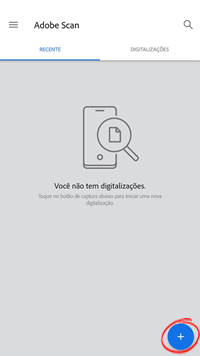
Clique em “+” para começar a escanear.
Ao iniciar, o aplicativo dará ao usuário a opção de digitalizar usando a câmera ou digitalizar usando fotos.
Com a primeira opção, você poderá utilizar diretamente fotos de sua galeria para efetuar a digitalização e transformá-las em PDF. Já com a segunda opção, você fotografa qualquer documento de sua preferência para guardar uma versão digitalizada em seu e-mail, por exemplo.
Selecione a opção que melhor se encaixa às suas necessidades.
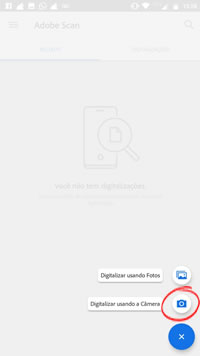
Posicione a imagem que gostaria de fotografar. Caso o documento/foto seja muito escuro, aconselhamos que o disponha sobre uma superfície clara para que o Adobe Scan consiga reconhecê-lo.
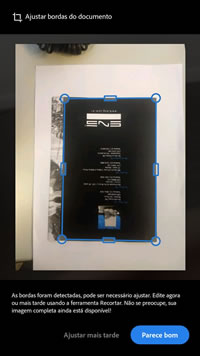
Certifique-se de que o ambiente em que você se encontra possui luz controlada, uma vez que isso pode interferir na qualidade da imagem que você está escaneando. Um ambiente de luz muito forte pode fazer com que o documento fotografado saia danificado, com a luz “estourada”.
De preferência, faça os escaneamentos com o flash desligado, pois a luz refletida no documento pode danificar a imagem e torná-la ilegível.
Exemplo:
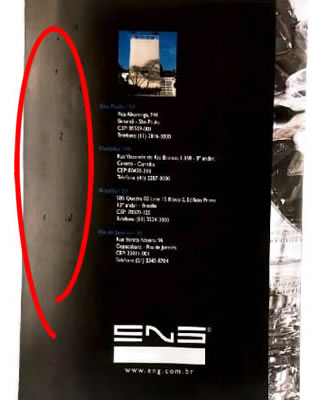
Neste caso, optamos por dispor a foto sobre uma folha sulfite. Assim, o contraste entre preto e branco faz com que o reconhecimento do aplicativo se torne mais fácil.
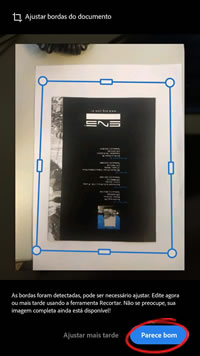
Ajuste as bordas do documento, deixando um espaço a mais em todos os lados para que, caso seja necessário imprimir o documento, não exista o risco de perder informações.
Selecione “Parece bom”.
Você será redirecionado novamente à página principal. Vá à sua galeria de fotos para editar suas digitalizações.

Escolha a foto que deseja editar (caso necessário). No Adobe Scan, você pode cortar, girar e alterar a cor das imagens e reordená-las. Em nosso caso, precisaremos apenas cortar o excesso de bordas.
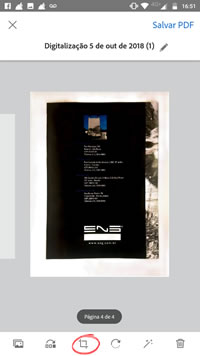
Uma vez satisfeito, basta clicar em “Salvar PDF”.
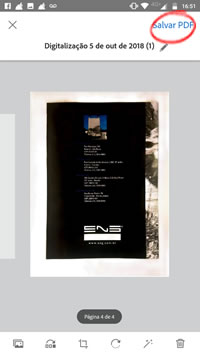
Localize sua digitalização na biblioteca e a selecione. Já selecionada, clique no botão de compartilhamento para escolher para onde deseja enviar.
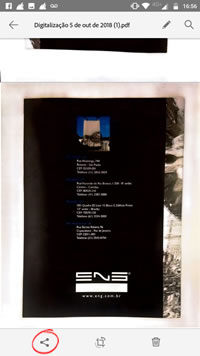
Com a opção “Compartilhar Link”, a URL gerada pode ser enviada a outras pessoas para que estas também possam visualizar o documento de sua preferência. Essa alternativa é muito útil para compartilhar arquivos com colegas de trabalho, por exemplo.
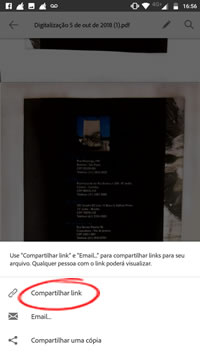
E pronto!
Com o Adobe Scan, você pode encaminhar seus PDFs via e-mail, compartilhar via WhatsApp ou até mesmo salvar diretamente no Google Drive.
Para saber mais sobre os aplicativos Adobe e muitas outras tecnologias, acesse nosso site: eng.com.br e nossas redes sociais.
Até a próxima!






.jpg)































